Сразу же после старта работы над документом система включает режим его автоматического сохранения – даже в случае непредвиденных ситуаций ваши писательские усилия не пропадут даром. Тем не менее документ можно принудительно сохранить в любой произвольный момент времени с помощью аж двух дублирующих друг друга кнопок. Одна, с изображением дискеты (интересно, когда ее заменят на изображение маленькой флешки? Флоппи-дисковод в моей машине отсутствует, наверное, уже лет восемь), находится в левой части панели инструментов, а другая, под названием «Сохранить», – в правой верхней части экрана. Находящаяся рядом кнопка «Сохранить и закрыть» предназначена для окончания работы над документом – ее нажатие приведет к тому, что окно с сохраненным текстом закроется.
Искать и заменять вручную сотню-другую предлогов «на» на такую же сотню-другую предлогов «в» – занятие неблагодарное. К счастью, для подобной утомительной работы в Документах встроен механизм поиска и замены. Пункт меню «Изменить – Найти и заменить» делает именно то, что обещает, – ищет требуемое или заменяет одно на другое.
В появившейся при вызове функции форме введите искомое слово и, если необходимо, его замену. Строгость поиска можно настраивать: в выпадающем списке справа от поля поиска можно уточнить, должен ли в точности совпадать регистр найденных слов (если подобной строгости не требуется, то при поиске слова «машина» будут найдены «Машина», «машина» и даже «МаШиНА»). Кроме того, можно потребовать полного совпадения слов – тогда, разыскивая слово «год», система пропустит слова «годный» и «погода». Поиск может стать поистине интеллектуальным занятием, если включить заложенный в него механизм регулярных выражений, доступный все в том же выпадающем окне. Он дает возможность нечеткого поиска: например, вот такая конструкция росси (я|ю|и) найдет все вхождения слов «Россия», «Россию», «России». Учтите, однако, что у механизма поиска и замены есть ограничение на длину строки в 30 символов (рис. 2.4).
Необходимо изменить название документа? Нет ничего проще: наведите курсор на его название в верхней левой части экрана и щелкните левой клавишей мыши – система предложит ввести новое название документа или отредактировать старое (рис. 2.5).
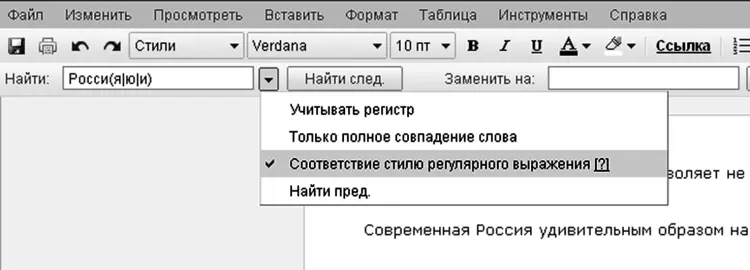
Рисунок 2.4.Интеллектуальный поиск с использованием регулярных выражений

Рисунок 2.5.Так документы меняют свои имена
Редко какой документ состоит только из текста – как правило, его сопровождают рисунки, фотографии, а в случае работы с онлайновым пакетом так и хочется вставить пару гиперссылок! Не нужно сопротивляться своим желаниям – ссылки вставляются в редактируемый документ практически без усилий. Достаточно нажать кнопку «Ссылка», указать в появившемся окне URL ссылки, а также ее текст (если вы предварительно выделите одно или несколько слов в документе, то они автоматически подставятся в это поле). Нажатие кнопки «Вставить» позволит создать гиперссылку и поместить ее в документ. Кроме URL можно указать ссылку на произвольный документ, закладку внутри текущего документа (таким образом можно реализовать удобную навигацию по тексту) или создать ссылку на адрес электронной почты (рис. 2.6).
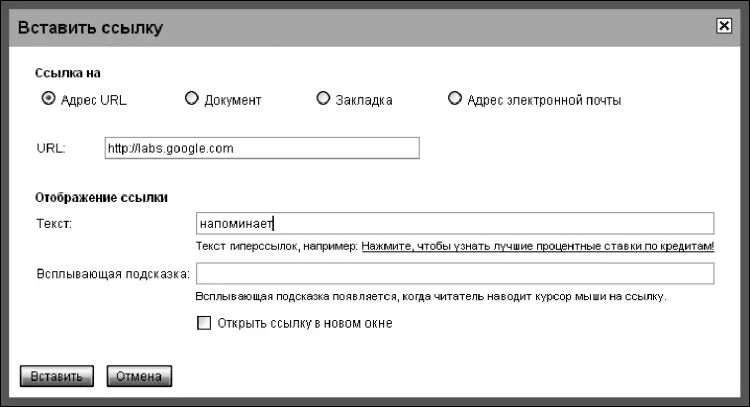
Рисунок 2.6.Раньше в ссылку отправляли. Теперь ее вставляют!
Столь же просто вставить в документ изображение или рисунок. Выбираем пункт меню «Вставить – Изображение» или «Вставка – Рисование» соответственно. В первом случае Документы предложат выбрать источник данных – это может быть как локальный файл, так и понравившееся изображение на каком-нибудь сайте. Здесь же, с помощью нажатия на раскрывающуюся ссылку «Дополнительные параметры изображения», можно настроить их размер в документе, а также выравнивание и обтекание текстом (рис. 2.7).
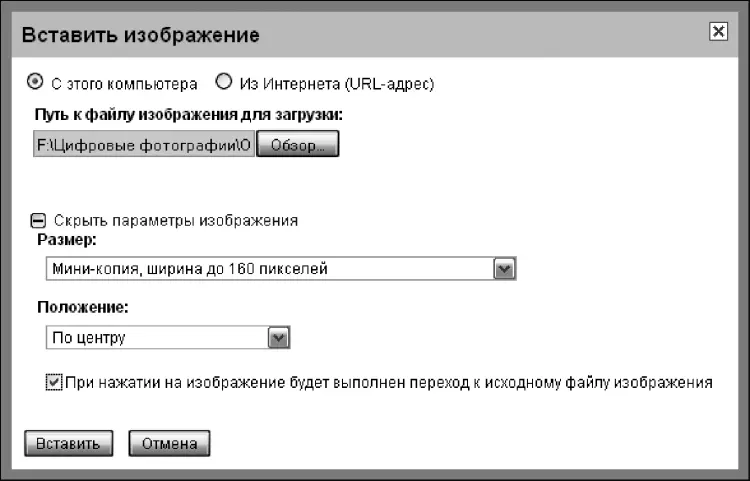
Рисунок 2.7.Вставка веселых (и не очень) картинок
Рисунки отличаются от изображений тем, что их можно создавать и изменять непосредственно в документе – таким образом легко набросать простейшую схему движения на автостоянке, расположение мебели в гостиной или план захвата мирового господства. В вашем распоряжении так называемые автофигуры, размер, цвет и ориентацию которых можно изменять по собственному вкусу, желанию и творческому замыслу. Линии, квадраты, круги, звезды и треугольники позволят при должном терпении создать сколь угодно сложную схему, диаграмму или план. Один из плюсов команды «Вставить – Рисование» в том, что с ее помощью рисунок можно очень быстро изменить непосредственно в документе, не прибегая к помощи сторонних программ или веб-сервисов: переставить местами стол и холодильник на плане квартиры или сменить направление движения машин на схеме стоянки на противоположное можно буквально за несколько щелчков мышкой (рис. 2.8).
Читать дальше
Конец ознакомительного отрывка
Купить книгу

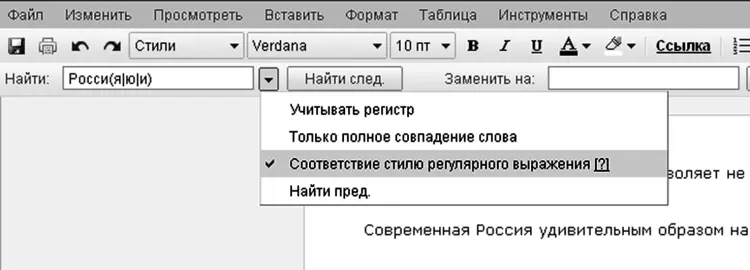

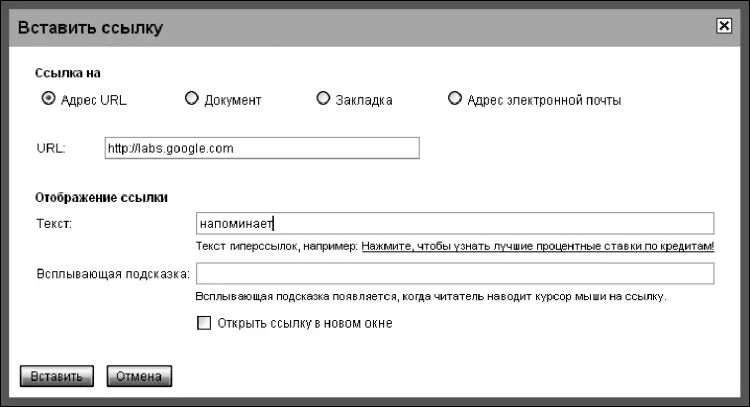
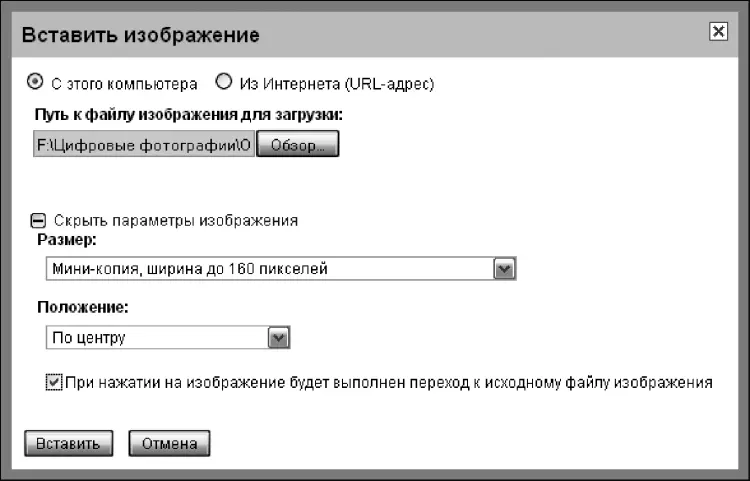






![Джулиан Ассанж - Google не то, чем кажется [отрывок из книги «When Google Met WikiLeaks»]](/books/405461/dzhulian-assanzh-google-ne-to-chem-kazhetsya-otryvok-thumb.webp)



